Репликация страницы становится актуальной, когда необходимо защитить как контент, так и связанный с ним дизайн и настройки, включая такие элементы, как теги, категории, авторы и другие метаданные.

WordPress облегчает дублирование страниц для различных целей, таких как массовое создание аналогичного контента, обновление старых материалов, улучшение дизайна и многое другое. Во многих случаях этот процесс выходит за рамки простого копирования и вставки текста с одной страницы на другую. Независимо от мотива, дублирование страницы в WordPress — простая задача, выполнимая как с плагином, так и без него.
В этой задаче Elementor окажется ценным союзником. Этот инструмент помогает создавать веб-сайты с помощью визуального конструктора, предоставляя пользователям возможность адаптировать каждый аспект веб-сайта с помощью простой системы виджетов с возможностью перетаскивания.
Эта статья расскажет вам, как дублировать страницу в Elementor.
Создавайте потрясающие сайты
С лучшим бесплатным конструктором страниц Elementor
Начать сейчасПочему вам может понадобиться дублировать страницу
«Когда вы копируете страницу, вы, по сути, создаете дубликат дизайна, формата и деталей SEO. Впоследствии замените дублированный контент новым текстом после завершения процесса дублирования. Ниже приведены возможные причины дублирования страницы в WordPress:
- Обеспечение единообразия дизайна новых страниц.
- Сохранение единообразия в макетах, цветах и шрифтах.
- Создание резервной копии определенного сообщения или страницы Elementor для дальнейшего использования.
- Копирование метаданных, SEO-информации, медиафайлов и т. д.
- Использование шаблона для других страниц или веб-сайтов, созданных с помощью Elementor».
Как дублировать страницу в Elementor
Перейдите на нужную страницу для копирования и начните редактирование с помощью Elementor. Найдите маленькую стрелку, расположенную рядом с кнопкой ОБНОВИТЬ. Нажмите на стрелку, чтобы открыть два варианта. Выберите опцию «Сохранить как шаблон».
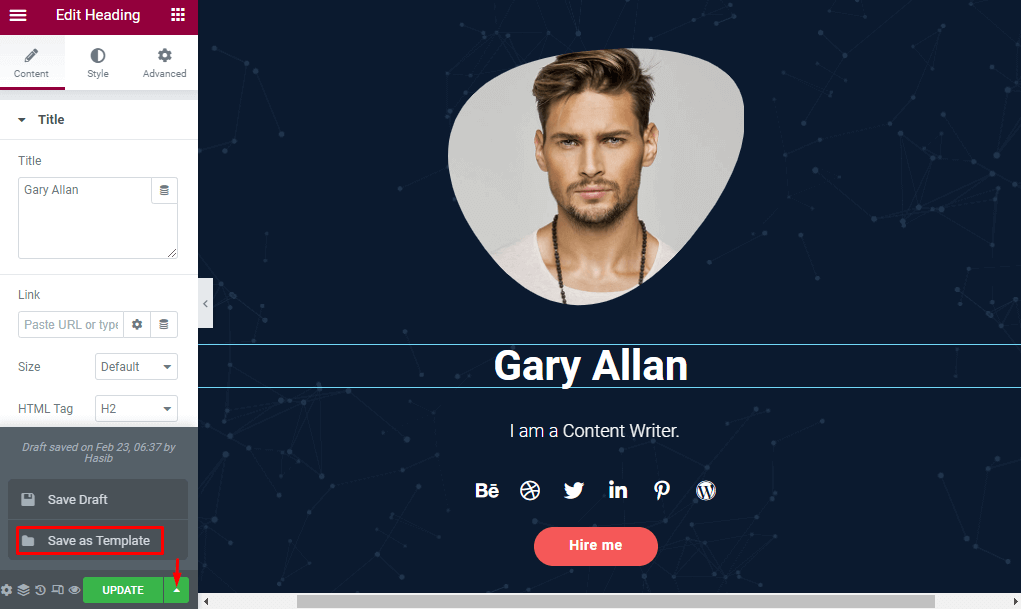
Укажите новое имя для шаблона страницы; например, я использовал «Новую страницу», чтобы сохранить ее в библиотеке страниц. Нажмите кнопку «СОХРАНИТЬ», чтобы создать дубликат этой страницы в «Моих шаблонах».
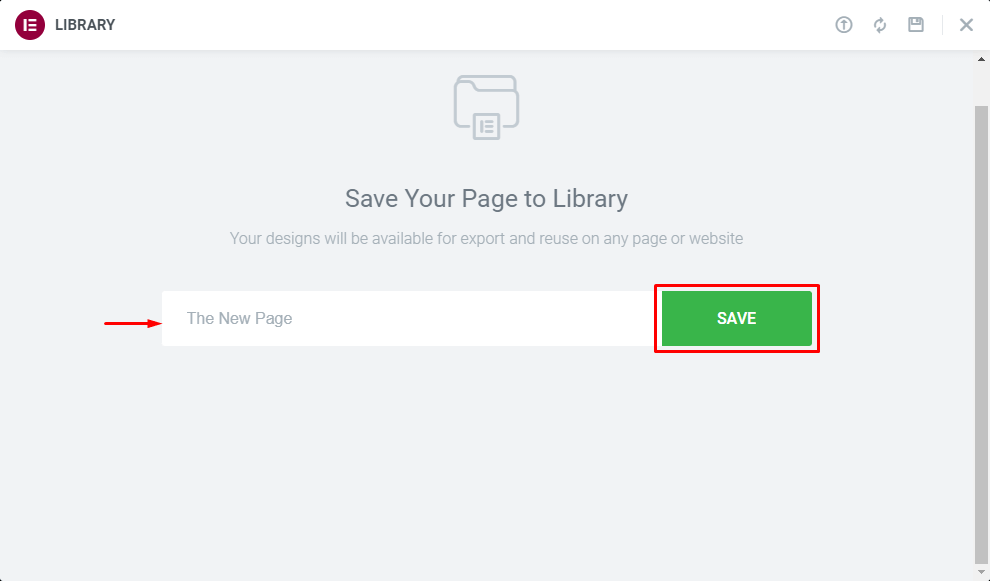
Перейдите в панель администратора вашего сайта WordPress, перейдите в раздел «Страницы» и выберите «Добавить новый». Укажите подходящий заголовок для новой страницы и начните процесс редактирования с помощью Elementor.
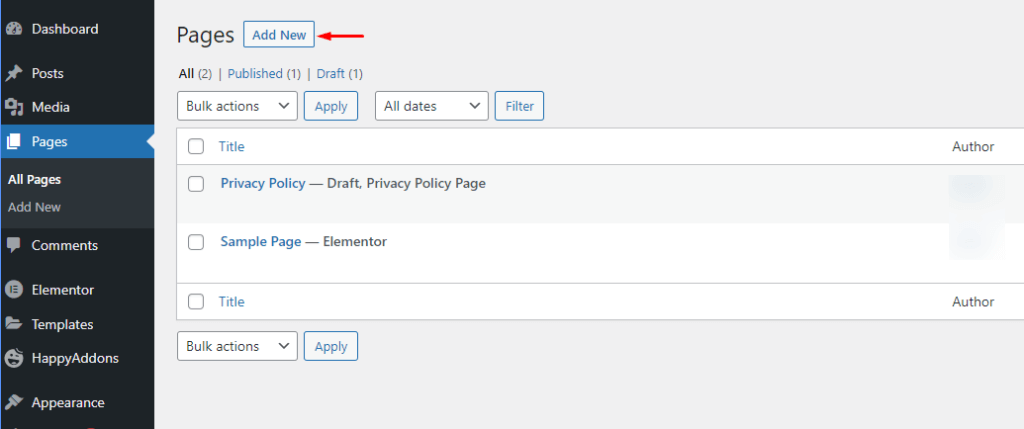
Слегка прокрутите вниз, чтобы открыть раздел редактора страниц с возможностью перетаскивания. Выберите значок папки и щелкните по нему.
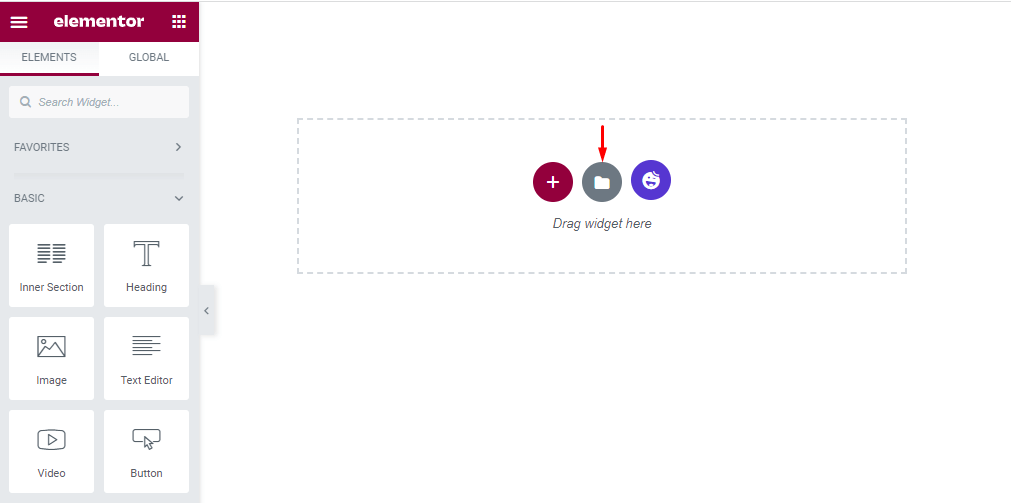
Значок папки приведет вас к библиотеке Elementor, которая включает в себя блоки, страницы и меню «Мои шаблоны». Выберите «Мои шаблоны», где вы найдете сохраненные шаблоны. Нажмите на кнопку «Вставить» рядом с нужной страницей для дублирования.
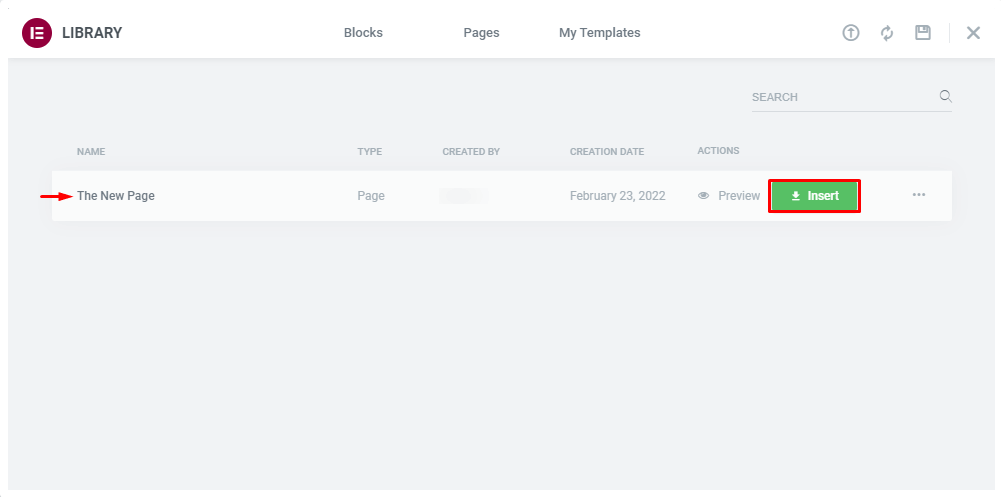
После выполнения этих действий будет создана новая страница.
У вас есть возможность импортировать реплицированный шаблон страницы на другой веб-сайт с помощью конструктора веб-сайтов Elementor.
Перейдите в «Шаблоны» -> «Сохраненные шаблоны» и выберите «Экспортировать шаблон» (1). Это действие сохранит шаблон как файл JSON. Перейдите на нужный веб-сайт, на котором вы собираетесь продублировать эту страницу, и перейдите в «Шаблоны» -> «Сохраненные шаблоны» на боковой панели администратора. Нажмите кнопку «Импорт шаблонов» (2) и загрузите шаблон со своего компьютера.
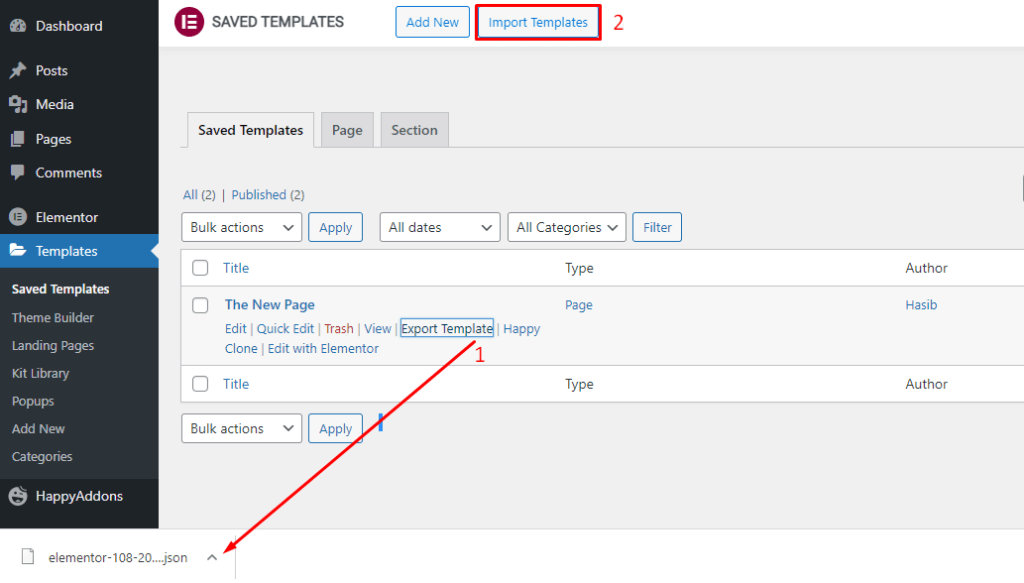
Таким образом, вы можете дублировать определенную страницу на разных доменах. Однако важно убедиться, что все соответствующие веб-сайты оснащены плагином Elementor. Эти функции недоступны для веб-сайтов, в системе которых не установлен Elementor.
Помимо сохранения исходной страницы в качестве шаблона, альтернативный метод предполагает создание дубликата с использованием другого подхода. Перейдите в редактор страниц Elementor и прокрутите вниз до раздела перетаскивания. Щелкните правой кнопкой мыши внутри поля, и мгновенно появится меню с несколькими опциями. Выберите «Копировать все содержимое».
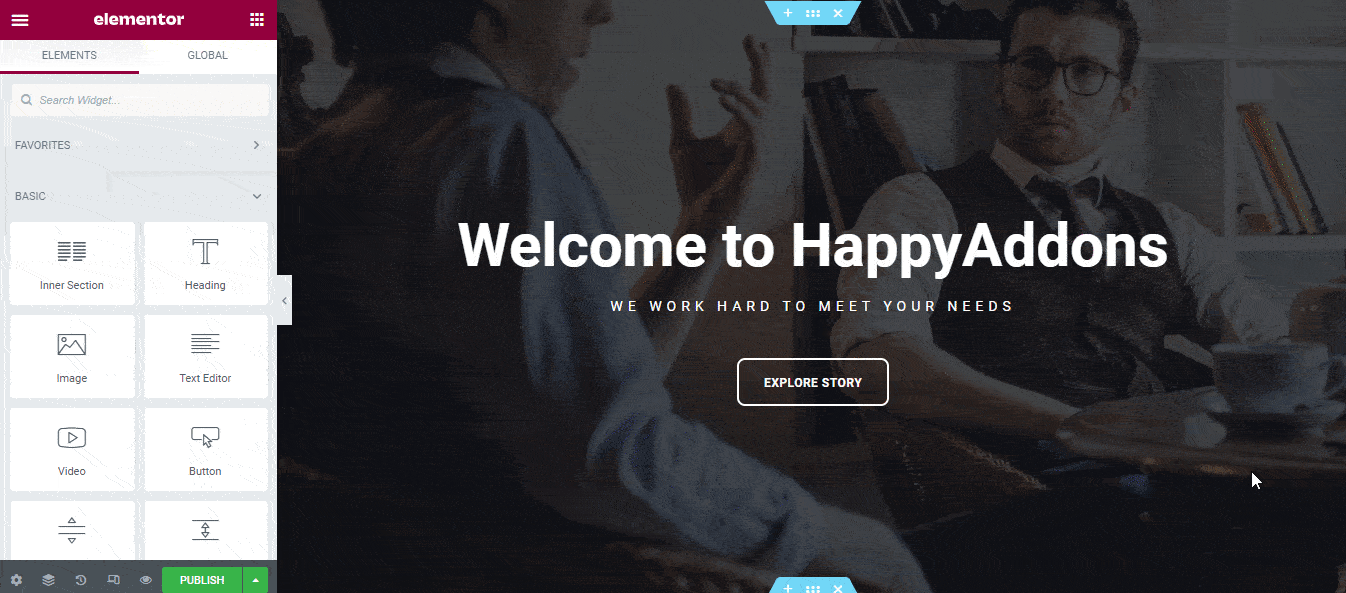
Затем перейдите к опции страницы «Добавить новый», чтобы вставить ранее скопированный контент. Настройте новую страницу с помощью Elementor, найдите поле перетаскивания, как на предыдущем шаге, и щелкните правой кнопкой мыши в пустом пространстве. Появится меню, и вам следует выбрать опцию «Вставить», чтобы вставить весь контент, скопированный на предыдущем шаге. Ваша новая страница готова.
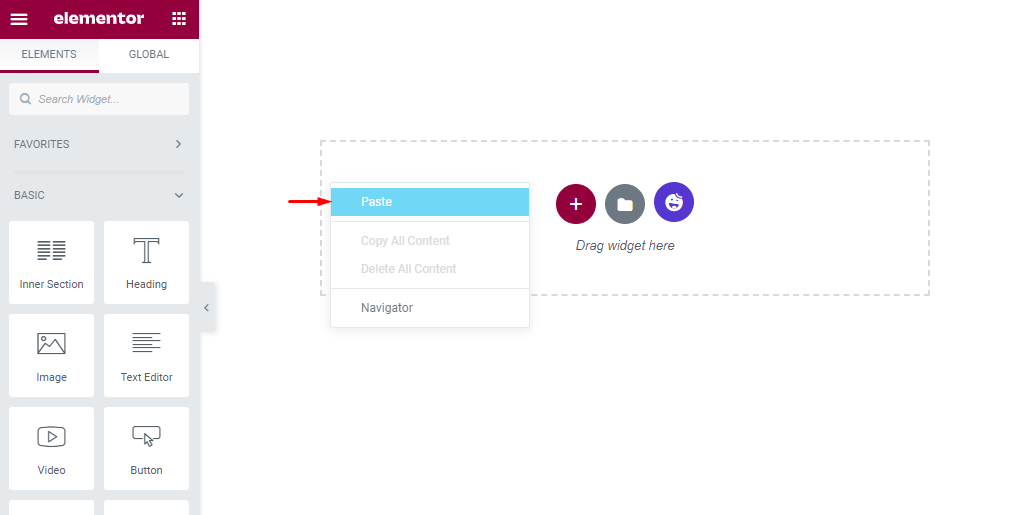
После вставки контента текущий вид нашего сайта выглядит следующим образом.
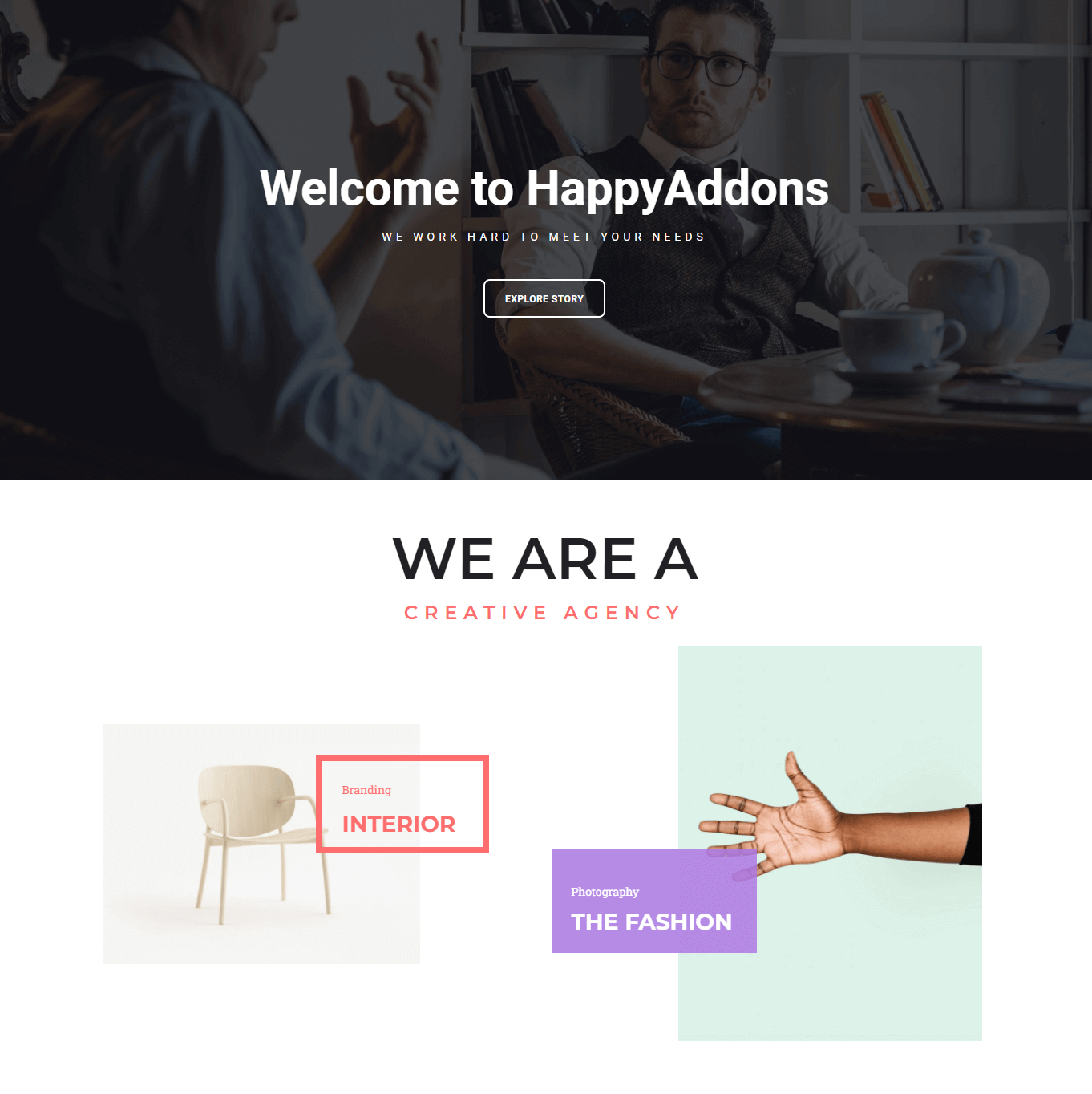
Хотите узнать больше об Elementor? Узнайте, почему Elementor — лучший конструктор страниц для WordPress .
Подведение итогов
Если вы намереваетесь создать новый веб-сайт, сохранив при этом идентичный контент и дизайн, у вас есть возможность сохранить его в качестве шаблона и воспроизвести на нескольких веб-сайтах. Такой подход устраняет необходимость частых модификаций и правок вашего веб-сайта, позволяя единообразно использовать контент и дизайн на различных сайтах.
Кроме того, вы можете сохранить свою страницу Elementor в качестве шаблона и продублировать ее для использования на других веб-сайтах. Хотя этот метод может оказаться трудоемким и трудоемким, он может оказаться жизнеспособным выбором, особенно при работе со значительным объемом контента, который необходимо вставить в новый веб-сайт.
Часто задаваемые вопросы о дублировании страницы в Elementor
После изучения того, как использовать шаблоны для дублирования страниц в Elementor, у вас могут возникнуть некоторые вопросы. Мы собрали наиболее часто задаваемые вопросы по этой теме. Продолжайте читать следующие разделы; Мы надеемся ответить на все ваши вопросы прямо здесь.
Вопрос. Можно ли экспортировать шаблон с моего промежуточного сайта и импортировать его на работающий сайт?
Ответ: Да, вы можете загрузить сохраненный шаблон и при необходимости импортировать его на другой работающий или промежуточный сайт.
Вопрос. Могу ли я безопасно удалить использованный мной плагин после завершения копирования страницы в Elementor?
Ответ: Нет, не желательно. Удаление плагина может привести к потере контента. Оставьте плагины установленными, чтобы обеспечить правильную загрузку всех страниц.
Вопрос. Отразятся ли на моей дублированной странице изменения, если я обновлю исходную страницу после ее копирования?
Ответ: Нет, как только страница дублируется, она разрывает связь с исходной страницей. Он будет фиксировать только изменения, внесенные до процесса дублирования.





